この記事をご覧の皆様、こんにちは。
マーケティングの野崎です。
今回はラックなどにある「Shelfの設定を変更した時に全Shelfに反映する方法」について解説していきます。
ラックのInitiallize時に発生するロードはShelf右クリック>Custom Function>Edit Creator Propertiesから変更することが出来ますが、そのままでは選択したShelf一段のみのロードが変更され、他のShelfは変更ありません。
(初期ロードを発生させるにはInitial Quantityプロパティに値が設定されている必要性があります)
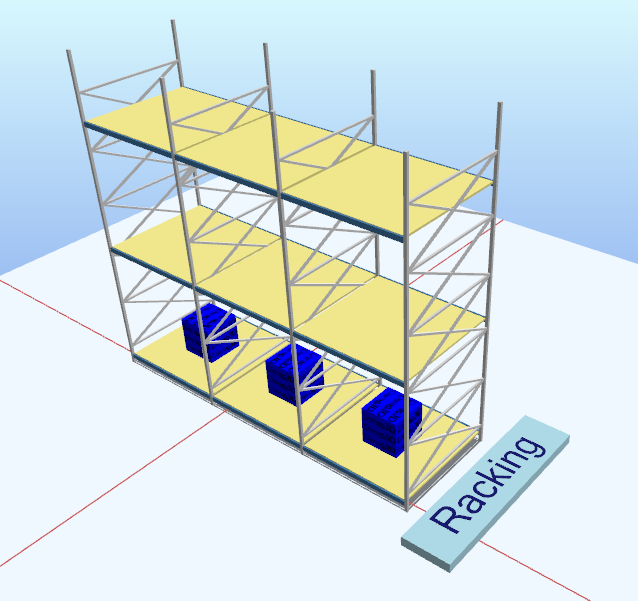
この時、他のShelfも同様にロードの変更を行う場合には、2通りの方法があります。
1. Repopulate on Edit を利用する
案外知らない方も多いのですが、この「RepopulateOnEdit」というプロパティを利用することで、
初期ロードの変更時に設定を適応することが出来ます。名前の通り、処理としてはラックを再構築しているので、
本稿で紹介しているInitial Quantityを使ったロードの生成方法以外にも当てはまります。
利用方法は簡単です。
RepopulateOnEditはRackConfiguratorに繋がれている初期構成のShelfなどを再構築するので、まずは
RackConfiguratorのShelfに繋がれている棚板を確認します。
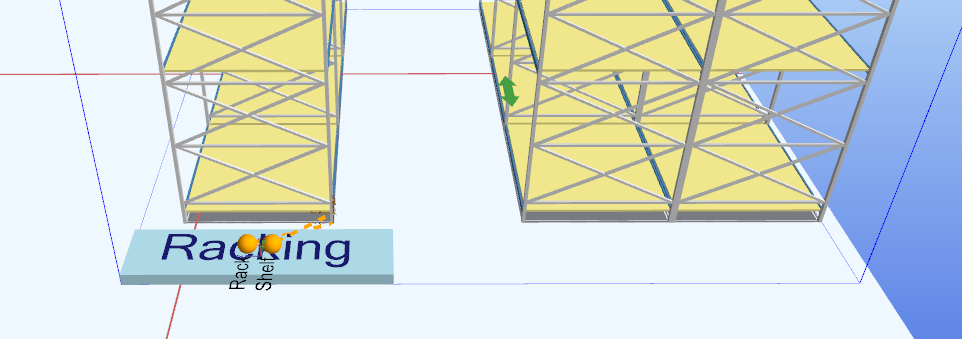
例モデルの場合は一番左のラックの一番下の棚板にShelfが繋がれていることが分かります。
なので、ここで初期ロードを変更する場合の棚板は画像一番左の一番下のShelfとなります。
なのでこの棚板を右クリックしCustom Functionからロードの設定変更と初期ロードの発生個数の変更(Initial Quantity)を行います。
すると一番左の一番下のShelfのみに先ほど設定したロードが出現しますので、
「RepopulateOnEdit」の値をtrueに変更すると全てのShelfに生成されていることが分かります。
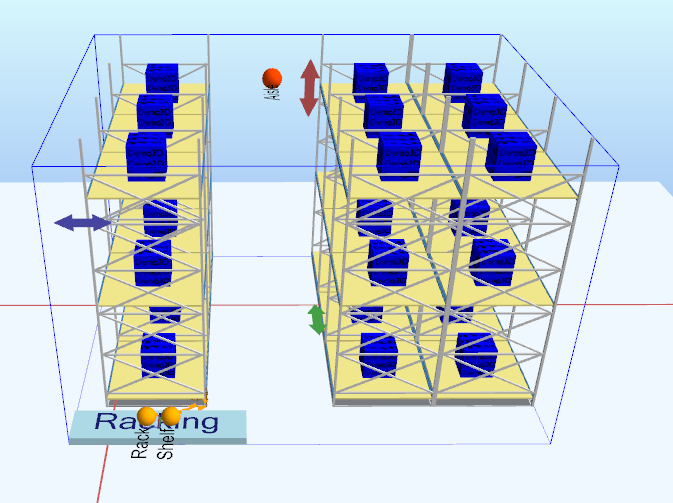
2. Shelfを1段に設定して変更後に戻す
こちらは態々動作を画像付きで解説するほどのことでもありませんので文章にて説明させて頂きます。
RackのShelfを1、Rackを1に設定してから、1枚だけ表示されている棚板のロードプロパティを変更した後に
ShelfやRackなどを任意の値に変更します。
すると、ラックは再構築され変更点は全てに適応されています。
さいごに
2番目の方法はRepopulateOnEditで行っている事を手動で行うことになりますので、
特に事情が無ければ基本的には1番目の方法をご利用頂ければ構いません。私自身は使っている機能ではあるのですが、
意外に知らない方も多いような印象を受けましたので、この場にて解説させて頂きました。
是非ご活用ください。
次回の火曜は「未定」です。






コメントをお書きください